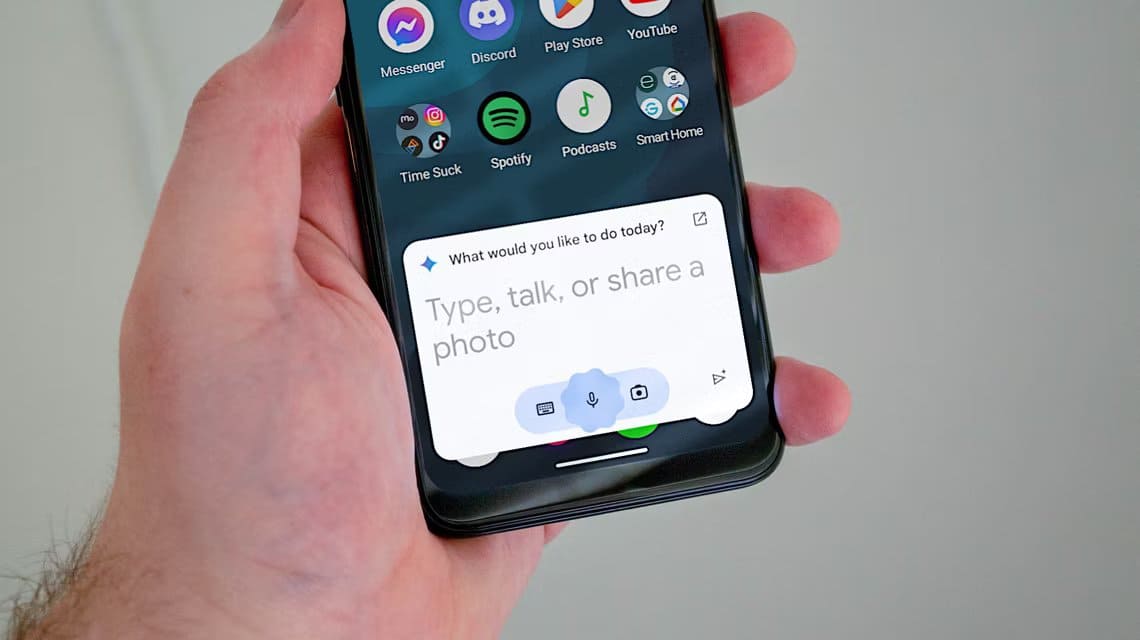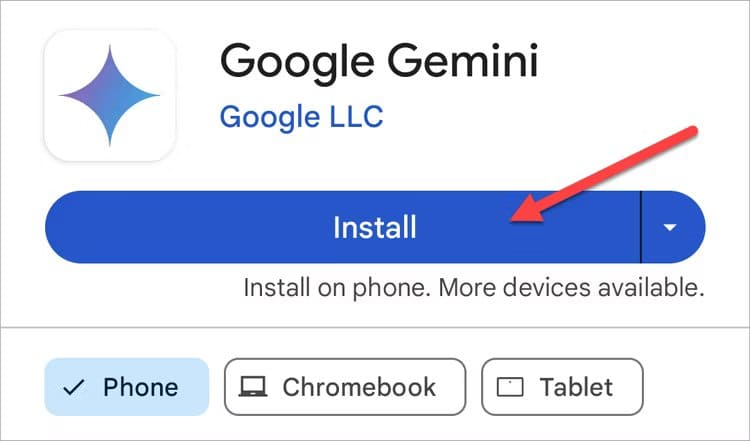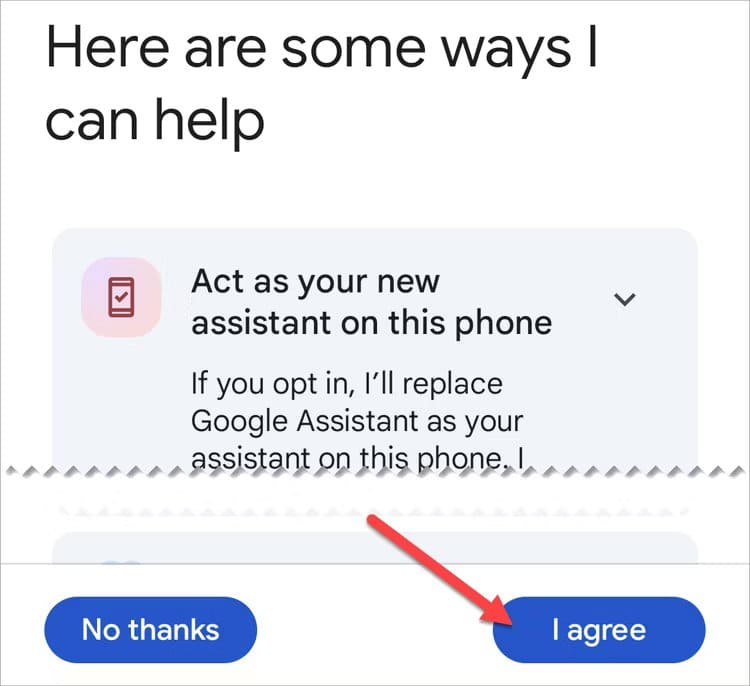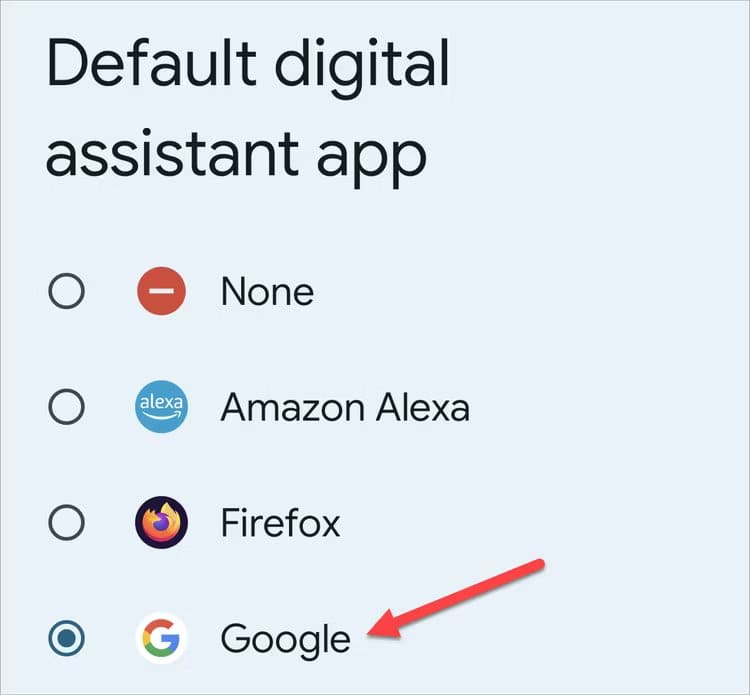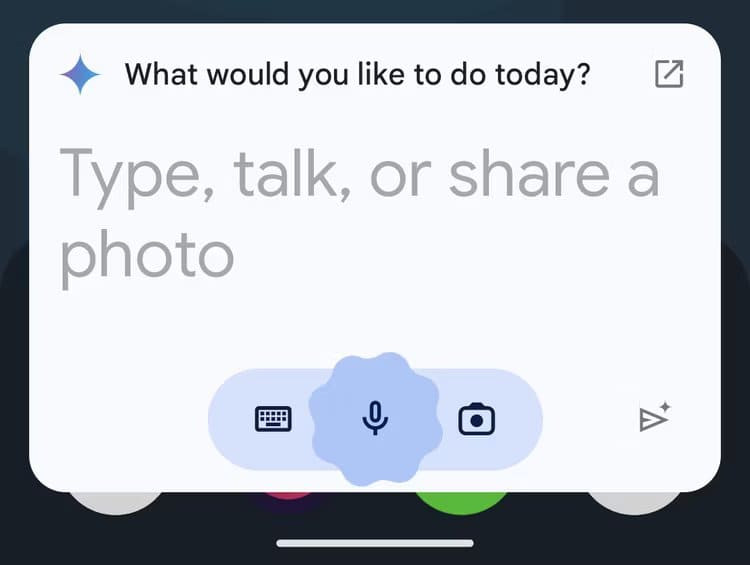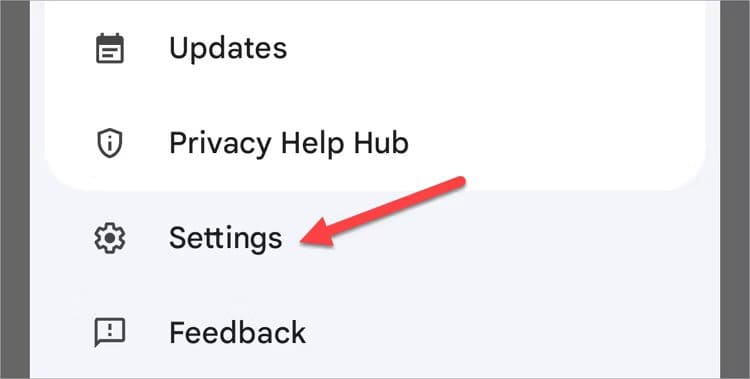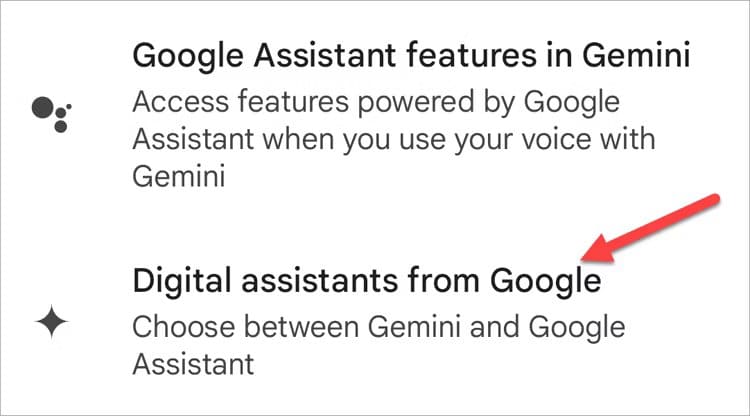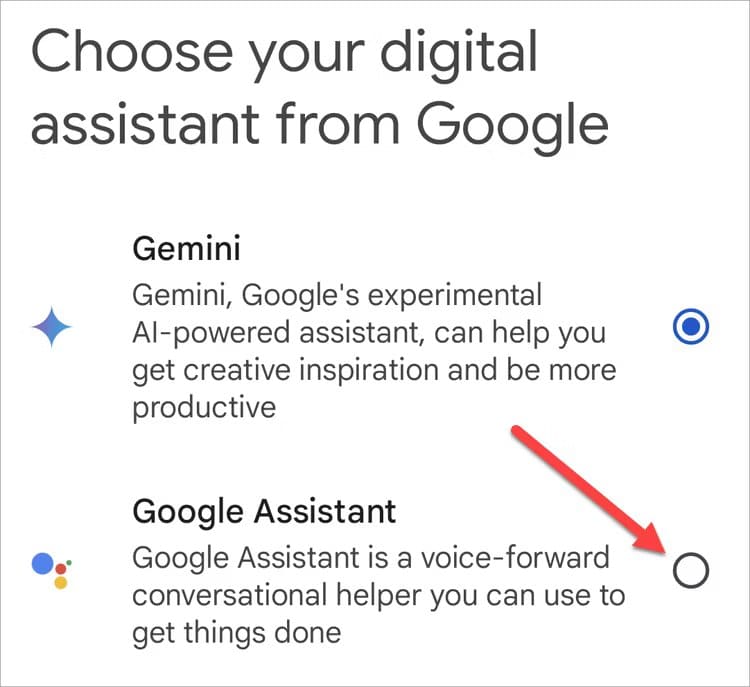كيفية الوصول إلى Google Gemini AI على نظام Android
تم استبدال Google Bard بـ Gemini، أحدث وأكبر أداة للذكاء الاصطناعي للشركة، وهي أكثر بكثير من مجرد برنامج دردشة آلي. في النهاية، سيحل Gemini محل Google Assistant على نظام Android، لكن ليس عليك الانتظار لتجربته بنفسك الآن. سنوضح لك كيفية البدء.
Gemini ليس مجرد نسخة معدلة من Bard. إنه في الواقع مزيج من Bard وDuet AI، المعروف الآن باسم “Gemini Pro”. لا يستطيع Gemini فقط القيام بالمهام المستندة إلى النصوص والتي يُقال إنها تتفوق على GPT-4، ولكنه يمتلك أيضًا القدرة على توليد الصور لمنافسة DALL-E. إذا كنت على استعداد لدفع 20 دولارًا شهريًا، فيمكنك الوصول إلى Gemini Advanced.
ملاحظة
لا يمكن استخدام Gemini وGoogle Assistant بشكل منفصل على Android. بمجرد موافقتك على استخدام Gemini، فإنه سيحل محل المساعد على جهازك. يمكنك التبديل مرة أخرى إلى المساعد إذا كنت ترغب في ذلك، ولكن بعد ذلك لن تتمكن من استخدام تطبيق Gemini.
كيفية تثبيت Google Gemini AI على نظام Android
أولاً، سنوضح لك كيفية تثبيت تطبيق Gemini وتشغيله ببساطة. للقيام بذلك، ببساطة.
وافق على الشروط لبدء استخدام الجوزاء. ستلاحظ أنك تقوم بتمكين Gemini “للعمل كمساعدك الجديد على هذا الهاتف”.
إذا تم تعيين Google Assistant بالفعل كتطبيق المساعد الافتراضي لديك، فسيقوم Gemini الآن باستبداله تلقائيًا. يمكنك التحقق من ذلك بالانتقال إلى الإعدادات > التطبيقات > التطبيقات الافتراضية > تطبيق المساعد الرقمي. اختر “Google “.
الآن، عندما تقول، “مرحبًا Google، اضغط لفترة طويلة على زر الطاقة، أو اسحب للداخل من الزاوية السفلية للشاشة، سيتم تشغيل Gemini. ومع ذلك، قد تلاحظ أن المساعد لا يزال “يساعد” في بعض الإجراءات.
لاحظ أن هذا لن يحل محل Google Assistant على أجهزتك الأخرى. على سبيل المثال، ستستمر مكبرات الصوت والشاشات الذكية في استخدام المساعد.
كيفية العودة إلى Google Assistant من Gemini
إذا قمت بتجربة Gemini ولم تكن مستعدًا لاستخدامه بدوام كامل، فيمكنك بسهولة العودة إلى استخدام Google Assistant باعتباره تطبيق المساعد الرقمي الافتراضي.
أولاً، افتح وانقر على أيقونة ملفك الشخصي في الزاوية العلوية. حدد “الإعدادات” من القائمة.
قم بالتمرير لأسفل وحدد “المساعدون الرقميون من Google”.
اختر “Google Assistant” وأكد ذلك من خلال النقر على “تبديل” في المطالبة التالية.
الآن، سيتم استخدام مساعد جوجل عندما تقول، “مرحبًا Google ، اضغط لفترة طويلة على زر الطاقة، أو اسحب للداخل من الزاوية السفلية للشاشة.
من المزعج بعض الشيء أن Google لا تسمح لك باستخدام Gemini كتطبيق مستقل والاحتفاظ بالمساعد كمساعد رقمي افتراضي. لحسن الحظ، من السهل جدًا الرجوع مرة أخرى إذا كنت لا تحب Gemini، وهو يعتمد على المساعد في مجموعة من الإجراءات على أي حال.